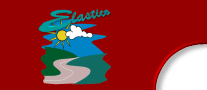

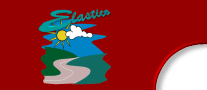 |  |
Elastico 2000 5.0La nuova versione di Elastico introduce molte novità, tra le quali le più rilevanti sono:
L'euro A partire dalla versione 5.0 Elastico 2000 adotta come valuta principale l'Euro. Elastico 2000 consente all'utente di poter scegliere quante cifre decimali usare per i prezzi grazie alla finestra di Preferenze azienda. Con Elastico 2000 5.0 viene installato anche un programma di conversione che provvede a creare una nuova azienda (lasciando inalterata l'azienda in lire) copiando solo i dati anagrafici dalla vecchia azienda, e dando la possibilità scegliere di importare o meno le seguenti informazioni:
Durante la conversione tutti gli importi presenti negli archivi verranno convertiti nel corrispondente valore in Euro, quindi soprattutto nel caso degli ordini potrebbero verificarsi delle differenze tra il totale il lire ed il totale in euro a causa degli inevitabili arrotondamenti. Le registrazioni di prima nota, i movimenti di magazzino, i documenti di vendita, i documenti di reso e trasferimento e i documenti di produzione non vengono convertiti perché sono stati effettuati in lire, e quindi di conseguenza i libri giornali ed i registri devono essere stampati in questa valuta, convertire questi movimenti in euro non avrebbe quindi nessuno scopo, anzi potrebbe risultare dannoso in quanto si creerebbero delle inevitabili differenze (dovute agli arrotondamenti) tra le due versioni degli archivi. Inoltre è possibile che si abbia la necessità di continuare a registrare movimenti contabili in lire anche dopo il 1° gennaio 2002, ma che competono all'anno 2001.
Tale impostazione dovrebbe essere eseguita una sola volta e comunque da personale autorizzato in quanto potrebbe causare perdite di informazioni. A tale scopo Elastico 2000 permette la modifica di queste impostazioni solo se si è un utente autorizzato, cioè se è stato attivato questo privilegio con Elastico Utenti. Gestione estratto conto La gestione estratto conto di Elastico 2000 Euro si fonda sul concetto di partita. Una partita è un codice alfanumerico di da 1 a 15 caratteri associato ad uno o più movimenti di prima nota, scadenze o effetti. Il codice partita è sempre legato ad un cliente o ad un fornitore, ed è possibile avere due o più partite con lo stesso codice ma appartenenti a clienti o fornitori diversi. I punti di forza di questo nuovo tipo di gestione sono:
Questo nuovo tipo di gestione ha portato alla riscrittura completa dei programmi di Gestione estratto conto e Gestione pagamenti ed incassi, oltre alla eliminazione di alcune finestre. La gestione estratto conto è suddivisa in tre passi: Passo 1 - Ricerca In questo passo si definiscono i parametri per la ricerca delle partite il tipo di partite, avendo la possibilità di scegliere tra clienti, fornitori o agenti, il tipo di partite (solo aperte, solo chiuse o entrambe) ed il periodo.
Passo 2 - Visualizzazione e selezione delle partite In questo passo verranno visualizzate le partite che corrispondono ai parametri indicati nel passo precedente, suddivise per agente, cliente e ordinate per data competenza.
Passo 3 - Stampa delle partite Qui è possibile stampare l'estratto conto delle partite selezionate secondo vari modelli di stampa. Gestione Pagamenti ed incassi La finestra della Gestione pagamenti ed incassi è suddivisa in tre passi: Passo 1 - Ricerca Il primo passo consente di ricercare le partite alle quali collegare i pagamenti o gli incassi che si desiderano registrare. La finestra si presenta suddivisa in due sezioni:
Passo 2 - Preparazione delle registrazioni Se la ricerca ha dato esito positivo, si prosegue con la preparazione delle registrazioni che si desiderano effettuare.
Passo 3 - Generazione registrazioni di prima nota In questo passo si conferma semplicemente la scrittura delle registrazioni così come sono state preparate nel passo precedente. Contabilizzazione documenti di vendita La registrazione in prima nota dei documenti di vendita emessi con Gestione documenti di vendita è stata completamente riscritta ed è accessibile anche direttamente dal menu Vendite odal menu Contabilità. Il vecchio sistema, cioè quello di selezionare solo le fatture e cliccare sul tasto contabilizza in Gestione documenti di vendita, è comunque ancora attivo. La finestra della contabilizza documenti di vendita è suddivisa in tre passi: Passo 1 - Ricerca Il primo passo consente di ricercare i documenti da contabilizzare.
Passo 2 - Selezione dei documenti da contabilizzare Se la ricerca ha dato esito positivo, si prosegue con la selezione dei documenti da contabilizzare.
E' importante notare che in questa fase viene data la possibilità di inserire il codice partita (oppure di modificarlo nel caso sia stata creato automaticamente) per ogni documento scelto. Inoltre è possibile decidere se contabilizzare gli effetti collegati al documento cliccando sulla relativa casella nella colonna Eff della lista.
Passo 3 - Generazione registrazioni di prima nota In questo passo si conferma semplicemente la scrittura delle registrazioni così come sono state preparate nel passo precedente. | ||
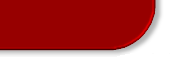 |